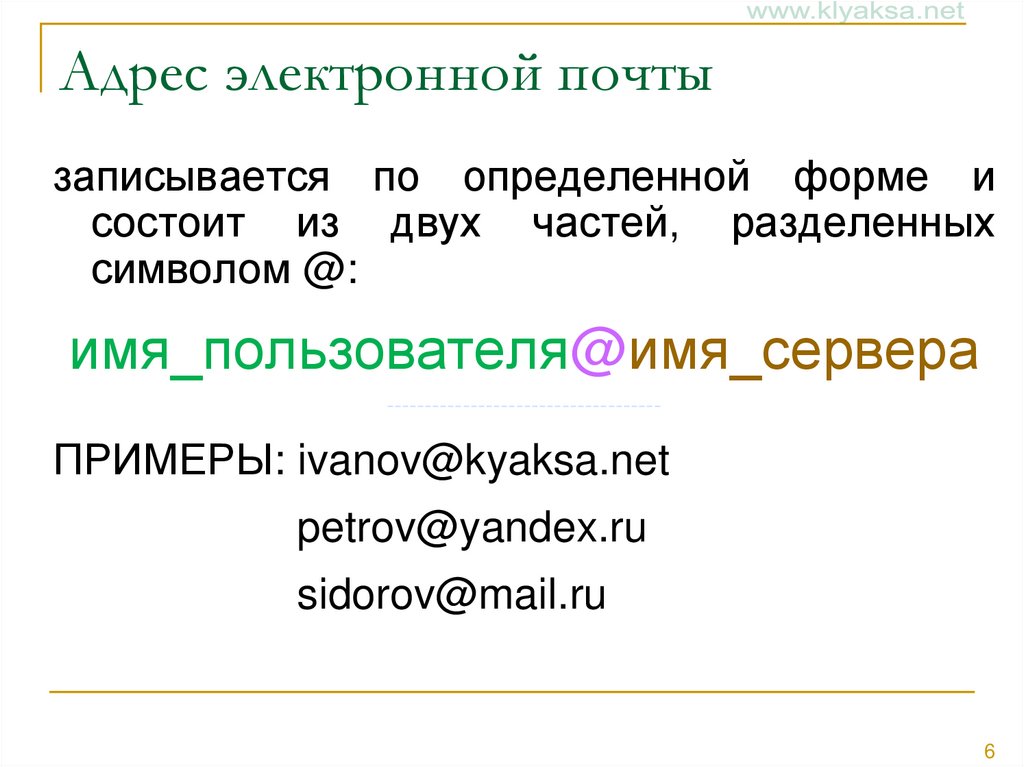Что такое резервный адрес электронной почты, привязка и восстановление доступа
Содержание
- Что представляет собой резервный e-mail
- Как привязать к электронной почте другой адрес
- Привязка почты с телефона
- Полезные советы
- Частые вопросы
Современные почтовые сервисы обеспечивают высокий уровень безопасности. Предпринимается все больше мер, чтобы предупредить взлом учетной записи злоумышленниками. Разработчики подобных электронных площадок также предусмотрели резервный адрес электронной почты. В данной статье рассмотрим, что это такое.
Что представляет собой резервный e-mail
Основное предназначение резервного электронного адреса – обеспечение дополнительной защиты от взлома. С его помощью можно будет восстановить доступ к ящику при потере пароля. Также этот дополнительный адрес поможет войти в аккаунт, если злоумышленники его взломали и поменяли учетные данные пользователя. Система защиты устроена таким образом, что при запросе сброса пароля, человеку нужно указать резервную почту. В последующем именно на нее поступает ссылка для восстановления доступа.
В последующем именно на нее поступает ссылка для восстановления доступа.
На заметку:
Резервная почта может выполнять и другие функции. Например, удобно настроить получение на нее определенных входящих писем.
Основные отличия данных адресов отображаются в следующем списке:
- если другие пользователи хотят отправить вам письмо, они должны использовать основной e-mail;
- основной аккаунт не поможет восстановить доступ к дополнительному адресу;
- дополнительная почта так же может использоваться для связи с другими людьми и со службой поддержки;
- указанные ящики должны быть зарегистрированы на разных доменах.
Резервный адрес можно всегда посмотреть в настройках своей учетной записи
С технической стороны основная и резервная почта ничем не отличается. С каждого из них можно отправлять письма и получать сообщения от других пользователей.
Как привязать к электронной почте другой адрес
Процедура добавления резервного электронного адреса в большинстве почтовых сервисов аналогична. В каждом случае пользователю необходимо найти настройки безопасности, где в подходящем разделе необходимо вписать дополнительный e-mail и подтвердить его.
В каждом случае пользователю необходимо найти настройки безопасности, где в подходящем разделе необходимо вписать дополнительный e-mail и подтвердить его.
Подробнее рассмотрим, как осуществляется данная процедура (на примере Google):
- Перейдите по ссылке https://myaccount.google.com/?tab=kk и авторизуйтесь в почтовом сервисе.
- Перейдите в раздел «Безопасность». Найдите пункт «Способа подтверждения личности». Нажмите на «Резервный адрес электронной почты», чтобы добавить дополнительный e-mail.
- В открывшемся окне введите электронный адрес, который будет использоваться в качестве резервного. Кликните «Готово».
- На e-mail придет подтверждающее письмо. Придерживайтесь полученных инструкций, чтобы завершить связывание учетных записей.
На заметку:
К учетной записи также рекомендуется привязать свой номер телефона. Это еще больше повысит уровень безопасности и снизит вероятность взлома почты.
Привязка почты с телефона
Привязку дополнительного электронного адреса можно выполнить и с телефона, к которому привязан основной почтовый аккаунт.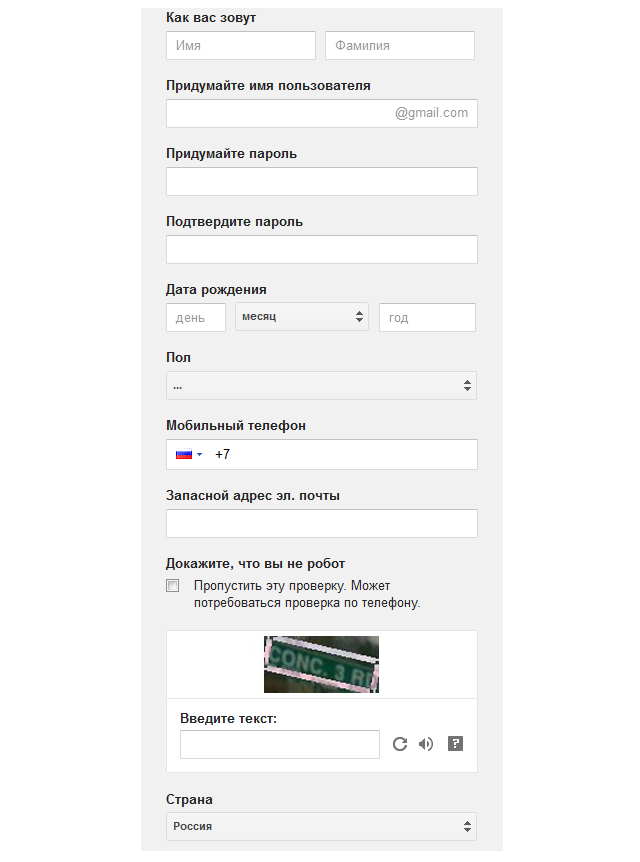 Действуйте следующим образом:
Действуйте следующим образом:
- Перейдите в раздел с основными настройками смартфона.
- Откройте пункт, где предложен список всех аккаунтов на телефоне.
- Из предложенных вариантов выберите подходящий (например, учетную запись Гугл).
- Перейдите к настройкам аккаунта. Перед пользователем отобразится та же страница, что и на официальном сайте Гугла. Перейдите во вкладку «Безопасность».
- Откройте раздел «Резервный адрес электронной почты» и укажите необходимые данные.
Восстановление доступа
При потере пароля от основного электронного ящика восстановить доступ к нему можно с помощью другого e-mail, указанного в настройках. Чтобы это сделать, придерживайтесь инструкции:
- Перейдите на страницу, где происходит авторизация. Введите свой логин, после чего кликните на ссылку, что забыли пароль.
- Увидите сообщение, что на резервный адрес отправлено письмо с кодом подтверждения.
- Перейдите на дополнительную почту и откройте письмо от службы безопасности основного e-mail.
 Скопируйте полученный код.
Скопируйте полученный код. - Введите код в соответствующем поле формы восстановления пароля.
- Если все сделано верно, значит, система предложит придумать новый пароль.
Полезные советы
Совет №1
При создании указанных e-mail в их названиях должно быть как можно больше отличий. Это поможет не запутаться во время авторизации или отправки писем. Также не желательно для этих ящиков задавать одинаковые пароли. Если злоумышленники взломают один из аккаунтов, они получат доступ и к другой учетной записи, что оставит пользователя без должной защиты.
Совет №2
После выполненной привязки на дополнительную почту будут приходить сообщения о подозрительной активности на основном ящике. После открытия такого письма кликните «Посмотреть действия». Если обнаружите, что устройство или IP-адрес, с которых были совершены определенные манипуляции, вам не принадлежат, заблокируйте доступ.
Совет №3
Кроме добавления резервного электронного ящика, e-mail можно защитить и другими способами:
- Создать сложный пароль Он должен содержать не меньше 8 символов, заглавные и строчные буквы, цифры, символы.

- Добавить номер телефона При потере доступа к аккаунту его можно восстановить с помощью своего мобильного.
- Вход в аккаунт с помощью телефона Входить в аккаунт можно с помощью пароля или кода, полученного на телефон.
- Двухэтапная аутентификация Кроме пароля, для входа в систему необходимо дополнительно указать код из смс-сообщения.
Частые вопросы
Почему резервный адрес не привязывается к основному?
Возможно, вы не перешли проверку безопасности. Для изменения настроек необходимо обязательно перейти по ссылке в письме, которое поступит на дополнительный e-mail.
Обязательно ли создавать резервную почту?
Нет. Эту опцию пользователь может подключать по своему усмотрению. Но учтите, что без резервной почты будет гораздо сложнее восстановить доступ к учетной записи при потере пароля.
Что такое резервный адрес электронной почты и для чего он используется
Содержание:
- Назначение дополнительного e-mail
- Настройка дополнительного адреса e-mail в браузере
- Как восстановить доступ к аккаунту через резервный e-mail
- Советы
- Частые вопросы
- Видео по теме
После регистрации нового аккаунта на сайтах, форумах или в социальных сетях, сразу появляется предложение настроить параметры конфиденциальности и повысить уровень безопасности.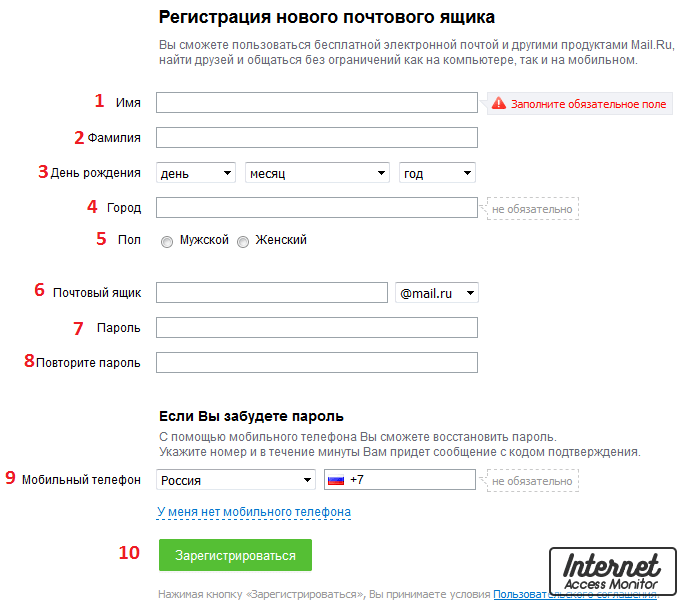 Двухфакторная аутентификация, номер мобильного телефона, электронные ключи – продвинутых мер защиты с каждым годом становится все больше. Но если времени разбираться в деталях уже не осталось, то необходимо хотя бы привязать к странице резервный e-mail, который поможет восстановить доступ к профилю, если неожиданно возникнут проблемы.
Двухфакторная аутентификация, номер мобильного телефона, электронные ключи – продвинутых мер защиты с каждым годом становится все больше. Но если времени разбираться в деталях уже не осталось, то необходимо хотя бы привязать к странице резервный e-mail, который поможет восстановить доступ к профилю, если неожиданно возникнут проблемы.
Назначение дополнительного e-mail
Преимуществ у «резервного ящика» несколько:
- Сбор и передача информации, связанной с безопасностью. Система мгновенно предупредит, не пытался ли кто-то подобрать пароль или обойти систему защиты.
- Помощь при восстановлении доступа к аккаунту: на дополнительный e-mail высылаются ссылки, необходимые для смены пароля.
- Если доступ к основному e-mail ограничен, то резервный поможет связаться с администрацией и задать появившиеся вопросы.
Важно!
Желательно избегать совпадений в названиях почтовых ящиков и выбранных паролях. Если злоумышленники доберутся до основного профиля, то, возможно, взломают и дополнительный.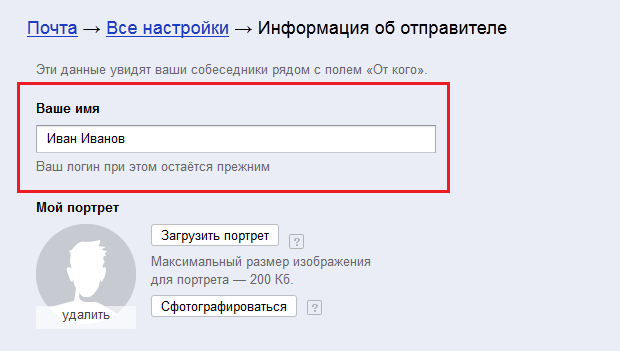
Настройка дополнительного адреса e-mail в браузере
Прикрепить резервный адрес электронной почты разрешает почти каждый почтовый клиент: тот же Google, Mail или «Яндекс». Несмотря на разницу в оформлении сервисов, навигации и функционале, порядок действий во многом схожий. Почти везде придется сначала открывать «Настройки», а после – переходить в раздел «Безопасность». В качестве наглядного примера выбран клиент Mail, где весь процесс привязки выглядит следующим образом:
- Сначала в правом верхнем углу необходимо вызвать контекстное меню, кликнув по названию основного e-mail и выбрать пункт «Личные данные».
- Сервис сразу отобразит добавленную в профиль информацию о номере мобильного телефона и адресах электронной почты. Снизу появится и пункт «резервный e-mail», а также кнопка «Добавить».
- Перед вводом названия нового ящика на экране появится уведомление о том, что значит «резерв» и почему без этого уже не обойтись.
- Последний шаг – нажать на кнопку «Добавить» и подождать, пока не придет письмо со ссылкой для подтверждения проделанных действий.
 В результате в «Личных данных» профиля на страницах сервиса Mail появится новая конфиденциальная информация, а уровень безопасности станет выше.
В результате в «Личных данных» профиля на страницах сервиса Mail появится новая конфиденциальная информация, а уровень безопасности станет выше.
Как восстановить доступ к аккаунту через резервный e-mail
При возникновении проблем с авторизацией в сервисах Mail.ru порядок восстановления доступа выглядит следующим образом:
- Переход на страницу https://account.mail.ru/recovery и ввод информации об адресе электронной почты.
- Выбор подходящего способа восстановления: кроме варианта с мобильным программным обеспечением, предусмотрен и пункт «Другие способы».
- В появившемся списке необходимо выбрать пункт «через почту…».
- Дальше система вышлет сообщение на резервный e-mail с дополнительными подробностями и ссылкой для смены пароля.
Важно!
Если процедура восстановления не запускалась лично, переходить по ссылкам не нужно. Лучше сразу написать в поддержку и спросить, что такое случилось и не пора ли дополнительно позаботиться о безопасности.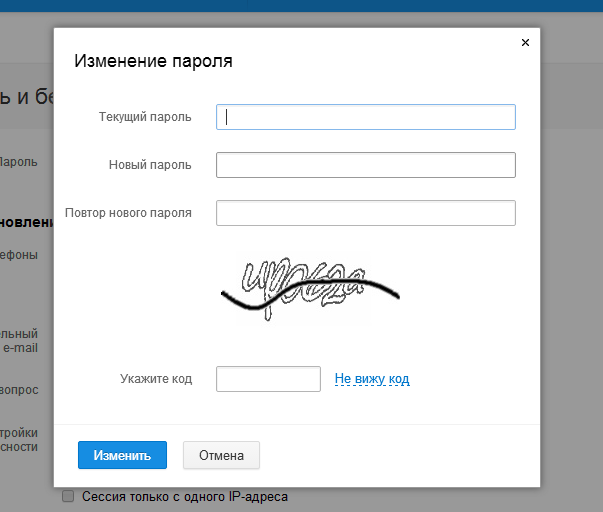
Советы
Совет 1
Кроме резервного e-mail помочь с восстановлением доступа способен и привязанный к профилю номер мобильного телефона. Тот же mail.ru предлагает добавлять стороннюю информацию в разделе «Контакты и адреса».
Важно!
Номер прикрепляется к профилю лишь в том случае, если пройдена проверка безопасности и введен одноразовый код-пароль, высылаемый в SMS.
Совет 2
Желательно хотя бы изредка заглядывать в раздел «Безопасность» и проверять информацию, связанную с доступом к аккаунту: недавние действия в сети, привязанные сервисы, интеграции, используемые браузеры и мобильное программное обеспечение. Чем раньше обнаружены странности, тем выше шансы вовремя среагировать и избежать кражи конфиденциальных данных.
Частые вопросы
Почему резервный e-mail не привязывается к профилю?
Часто добавить дополнительный адрес электронной почты нельзя из-за непройденной проверки безопасности. То есть, система сначала высылает ссылку на резервный e-mail, по которой необходимо перейти для добавления информации и подтверждения действий.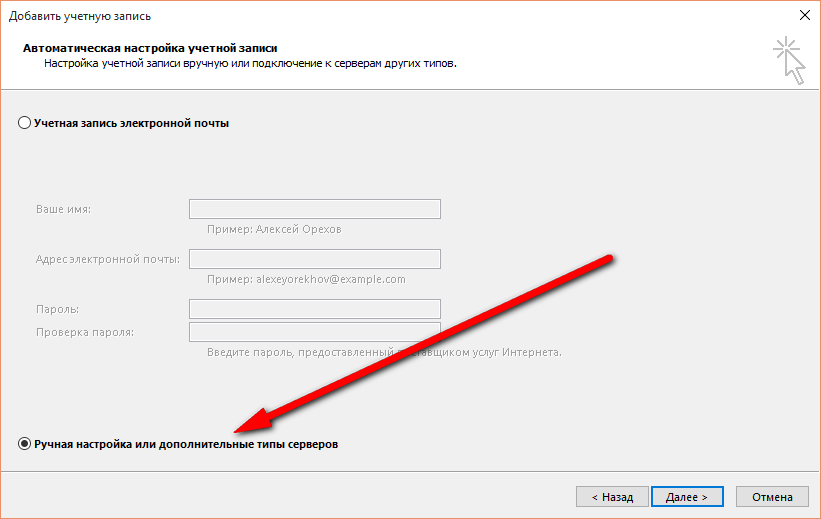 Если описанная процедура не пройдена, то настройки не изменятся.
Если описанная процедура не пройдена, то настройки не изменятся.
Как настроить резервную почту в Google?
Аккаунты поискового гиганта настраиваются на вкладке MyAccountGoogle (https://myaccount.google.com/) через раздел «Безопасность» (пункт представлен в контекстном меню слева).
Далее – уже в центральной части интерфейса – необходимо спуститься до раздела «Способы подтверждения личности». Там и появится поле «Резервный адрес электронной почты», которое помогает узнать о текущих настройках, а заодно подскажет, дескать, введите новый ящик для повышения безопасности.
Как управлять e-mail на страницах сервисов Yandex?
Настраивать параметры безопасности, привязывать номера телефонов и менять конфиденциальную информацию каждый раз предстоит через «Яндекс.Паспорт» (https://passport.yandex.ru/profile).
Настраивать же адреса предстоит через раздел «Управление аккаунтом» и пункт «Почтовые ящики и номера телефонов».
В браузере сразу появится текстовое поле для ввода, а заодно – краткий список адресов, способных помочь с восстановлением доступа или настроенных в качестве дополнительного источника для сбора писем.
Возникли сложности? Напишите об этом в комментариях и мы постараемся вам помочь.
А если статья оказалась вам полезной, не забудьте поставить лайк!
Как использовать бесконечное количество адресов электронной почты, которые дает вам Gmail
Автор:
Дэвид Нилд добавьте точки в любом месте в начале вашего адреса, и это не будет иметь никакого значения: [email protected] работает точно так же, как [email protected]. Более того, вы можете добавить знак плюс и любое слово перед знаком @ (например, [email protected]), и сообщения все равно будут доходить до вас. Если эти настройки ничего не меняют, то зачем их использовать? Одна из основных причин: фильтры.
Вот несколько способов использовать эту функцию, чтобы навести порядок в хаосе вашего почтового ящика.
Подписка на информационные бюллетени В следующий раз, когда вы подпишетесь на информационный бюллетень, приложение или веб-сайт, используйте такой адрес, как johnsmith+news@gmail. com. Таким образом, вы можете отфильтровать все, что отправляется на этот адрес, в ярлык или папку с низким приоритетом. Вам доступны несколько вариантов: Gmail помечает все эти сообщения как неважные или классифицирует их все как обновления.
com. Таким образом, вы можете отфильтровать все, что отправляется на этот адрес, в ярлык или папку с низким приоритетом. Вам доступны несколько вариантов: Gmail помечает все эти сообщения как неважные или классифицирует их все как обновления.
Если вы хотите по-настоящему заняться управлением своей электронной почтой, вы можете даже добавить определенное слово для всего, на что подписываетесь: например, [email protected]. В конечном итоге это может стать больше проблем, чем того стоит, но это дает вам возможность мгновенно отправлять электронные письма из определенного источника в папку со спамом или немедленно удалять их.
Предоставление друзьям VIP-статуса Помимо пометки некоторых сообщений как неважных, вы, конечно, можете сделать и наоборот. Попробуйте раздать альтернативный адрес электронной почты, например [email protected], своим близким и родным, чтобы помочь им выделиться из мусора, который обычно заполняет ваш почтовый ящик. Затем настройте фильтр, чтобы пометить эти сообщения как важные и имеющие наивысший приоритет.
Затем настройте фильтр, чтобы пометить эти сообщения как важные и имеющие наивысший приоритет.
Также следует учитывать мобильный аспект. С помощью настроек в приложении Gmail для Android можно настроить уведомления для каждого ярлыка, поэтому, если вы установите новый ярлык для своих VIP-контактов, вы можете убедиться, что только эти конкретные сообщения вызывают оповещение на вашем телефоне. .
Разделение работы и личной жизниВозможно, у вас уже есть отдельная учетная запись Google для вашей работы, но если вы тот, кто совмещает работу и удовольствие в одном центральном почтовом ящике, используйте трюки с адресами, чтобы различать их. Это может быть так же просто, как добавить «+w» к вашему адресу Gmail для любых электронных писем, связанных с работой.
Это дает вам возможность помечать каждое входящее рабочее электронное письмо соответствующей меткой без каких-либо ручных усилий — ваша папка «Входящие» не только будет выглядеть опрятнее, но и сделает поиск более эффективным.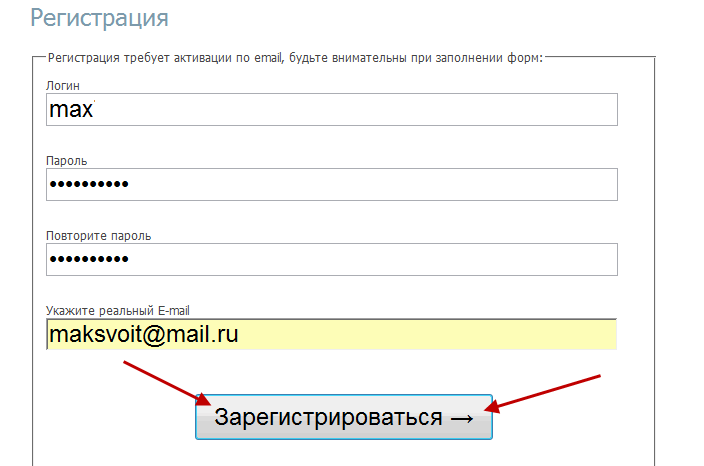 Вы можете ограничить запросы одним конкретным ярлыком и оставить меньше результатов для просеивания.
Вы можете ограничить запросы одним конкретным ярлыком и оставить меньше результатов для просеивания.
Мы не хотели бы проводить более нескольких дней в Field Guide, не упоминая о том, что вы можете сделать с IFTTT, так что вот. Настройте адрес [email protected] в качестве псевдонима «Отправить почту как» в настройках Gmail, и вы сможете настроить триггер IFTTT, который активируется всякий раз, когда с этого адреса появляется электронное письмо.
Выберите этот псевдоним при составлении сообщения из офиса или мобильного телефона, и вы используете любую из функций IFTTT. По сути, вы будете отправлять электронные письма самому себе, но вы можете включать или выключать подсветку Hue, включать термостат Nest и так далее. Вы также можете использовать этот трюк для отправки фотографий на Flickr, обновления Twitter, отправки текстового сообщения с телефона Android и т. д. и т. п.
Создание списка дел Если вы настроите фильтр, который помечает каждое электронное письмо, приходящее на адрес johnsmith+todo@gmail.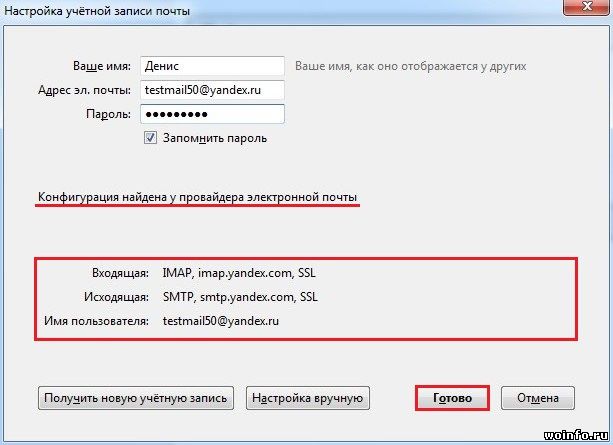 com, то вы можете использовать этот ярлык как импровизированный список дел. Помимо отправки задач по электронной почте, когда вы сидите в офисе или разговариваете по телефону, вы можете пересылать электронные письма из других учетных записей или даже отправлять фотографии в список, где бы вы ни находились.
com, то вы можете использовать этот ярлык как импровизированный список дел. Помимо отправки задач по электронной почте, когда вы сидите в офисе или разговариваете по телефону, вы можете пересылать электронные письма из других учетных записей или даже отправлять фотографии в список, где бы вы ни находились.
Все, что можно отправить по электронной почте, можно добавить в список дел, и, как обычно, в фильтре есть возможность автоматически архивировать эти сообщения и помечать их как прочитанные, чтобы они не загромождали ваш почтовый ящик.
Это наши идеи по использованию ваших псевдонимов Gmail, но если у вас есть собственные хитрости и советы, мы будем рады услышать о них.
[Изображение заголовка: Александр Рябинцев / Shutterstock.com]
10 ЛУЧШИХ альтернатив Gmail (бесплатная электронная почта лучше, чем Gmail)
ByAlyssa Walker
ЧасыОбновлено
Gmail — бесплатная служба электронной почты, разработанная Google. Вы можете получить доступ к этому клиенту службы электронной почты через Интернет и с помощью сторонних программ, которые синхронизируют содержимое электронной почты через протоколы POP или IMAP.
Инструмент позволяет использовать такие функции, как двухфакторная аутентификация, интеллектуальное создание сообщений, Gmail автоматически блокирует фишинговые электронные письма. и т. д. Однако он не лишен недостатков, поскольку Google ограничивает объем данных, которые он может хранить.
Ниже приведен список лучших альтернатив Gmail с их популярными функциями и ссылками на веб-сайты. Список содержит альтернативные поставщики электронной почты как с открытым исходным кодом (бесплатно), так и с коммерческим (платным) программным обеспечением.
Лучший выбор
ProtonMail
ProtonMail — это безопасная служба электронной почты с открытым исходным кодом, предлагаемая учеными Массачусетского технологического института и ЦЕРН.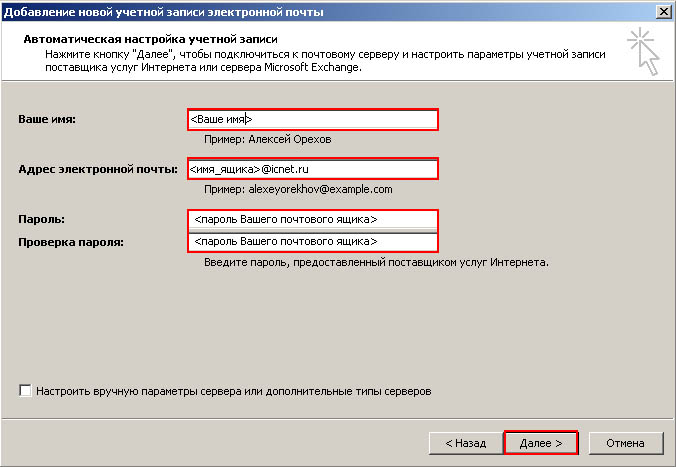 Он защищен швейцарским законом о конфиденциальности. Он имеет простую в использовании безопасную службу электронной почты, имеющую сквозное шифрование.
Он защищен швейцарским законом о конфиденциальности. Он имеет простую в использовании безопасную службу электронной почты, имеющую сквозное шифрование.
Узнать больше
ЛУЧШИЕ альтернативы Gmail
| Имя | Максимальный размер папки «Входящие» | Ссылка |
|---|---|---|
| 👍 ProtonMail | 20 ГБ | Узнать больше |
| Внешний вид | 15 ГБ | Узнать больше |
| Yahoo! Почта | 1 ТБ | Узнать больше |
| Zoho Mail | 5 ГБ | Узнать больше |
1) ProtonMail
Лучшее шифрование электронной почты и безопасность в бесплатном сервисе.
ProtonMail — это безопасная служба электронной почты с открытым исходным кодом, предлагаемая учеными Массачусетского технологического института и ЦЕРН.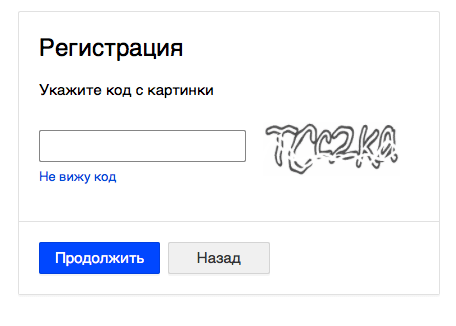 Он защищен швейцарским законом о конфиденциальности. Он имеет простую в использовании безопасную службу электронной почты, имеющую сквозное шифрование.
Он защищен швейцарским законом о конфиденциальности. Он имеет простую в использовании безопасную службу электронной почты, имеющую сквозное шифрование.
Лучший выбор №1
ProtonMail
- Размер почтового ящика: 20 ГБ
- Псевдоним электронной почты: Да.
- Ограничение размера вложения:
- Мобильные приложения: Android и iOS
- Запланированные электронные письма: Да, поддерживает.
Подробнее
Функция:
- Для создания учетной записи электронной почты не требуется никакой личной информации.
- Доступ к нему возможен на любом устройстве без установки программного обеспечения.
- Отправляйте и получайте электронные письма, защищенные сквозным шифрованием.
- Для создания безопасной учетной записи корпоративной электронной почты не требуется никакой личной информации
- ProtonMail оптимизирован, чтобы помочь вам лучше организовать чтение, а также отправить электронную почту.

Ключевые характеристики:
- Псевдоним электронной почты: Да. Он поддерживает псевдоним электронной почты, который можно создать двумя способами.
- Мобильные приложения: Android и iOS
- Календари: Proton Calendar beta
- Запланированные электронные письма: Да, поддерживает.
- Реклама в электронной почте: Нет, они не показывают рекламу
- Размер почтового ящика: 20 ГБ
- Ограничение размера вложения: 25 МБ на электронное письмо. Можно прикрепить до 100 файлов.
- Формат адреса электронной почты: [email protected]
| 👍 Плюсы | 👎 Минусы |
|---|---|
| К нему можно получить доступ на любом устройстве без установки программного обеспечения. | Только 150 сообщений в день и ограниченное хранилище для бесплатной учетной записи.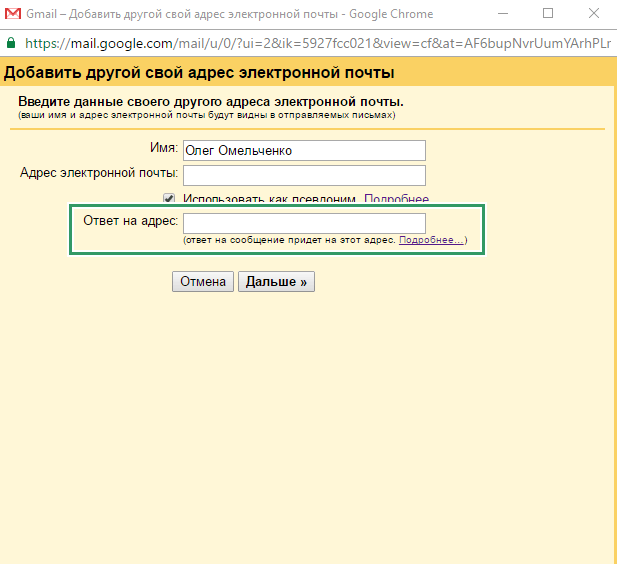 |
| Высокая степень шифрования | |
| Позволяет установить срок действия электронной почты | |
| Простота в использовании |
Дополнительная информация >>
2) Outlook
Best for Интеграция нескольких приложений и служб электронной почты для бизнеса.
Microsoft Outlook — поставщик услуг электронной почты на основе браузера. Это сильный конкурент Gmail. Он включен в Exchange Server, Exchange Online и Office 365. Он помогает вам продуктивно работать и подключаться дома и в пути.
#2
Outlook
- Размер почтового ящика: 50 ГБ
- Псевдоним электронной почты: Да, поддерживает.
- Предельный размер вложения: Отправка до 34 МБ.
- Мобильные приложения: Android и iOS
- Запланированные электронные письма: Да
Узнать больше
Функция:
- Обеспечивает безопасность корпоративного уровня.

- Outlook имеет встроенный календарь, который позволяет планировать встречи и события и управлять ими.
- Вы можете увидеть информацию о контакте при наведении курсора на его имя.
- Позволяет легко находить людей, сообщения и документы в электронной почте.
Основные характеристики:
- Псевдоним электронной почты: Да, поддерживает.
- Мобильные приложения: Android и iOS
- Календари: Да. Он имеет функцию календаря
- Объявлений по электронной почте: Реклама бесплатна только для подписчиков.
- Размер почтового ящика: 50 ГБ
- Предельный размер вложения: Отправка до 34 МБ.
- Формат адреса электронной почты: [email protected]
| 👍 Плюсы | 👎 Минусы |
|---|---|
Простой доступ к другим приложениям Microsoft. | Загрузка занимает время |
| Подписка обеспечивает хранение до 1 ТБ | Некоторые функции доступны только платным пользователям. |
| Поддержка клиентов по телефону или через Интернет. | |
| Позволяет восстанавливать удаленные электронные письма. |
Дополнительная информация >>
3) Yahoo! Почта
Лучший для несколько функций и хранения.
Yahoo! Почта — это мощная замена Gmail. Это одна из бесплатных альтернатив Gmail, которая предлагает простой процесс регистрации и бесплатную учетную запись электронной почты с большим объемом памяти, то есть 1 ТБ.
#3
Яху! Mail
- Mailbox Size: 1TB
- Email alias: Yes
- Attachment Size Limit: 25MB
- Mobile Apps: Android and iOS
- Scheduled Emails: Yes
Узнать больше
Функция:
- Yahoo Mail — одна из лучших альтернативных почтовых рассылок Gmail, которая позволяет настраивать папку «Входящие», выбирая темы.

- Пользователи могут искать электронную почту по ключевому слову, дате или контакту.
- Эта альтернатива Gmail предлагает использовать анимированные GIF-файлы, чтобы показать свои чувства.
- Мобильное приложение Yahoo Mail упрощает управление электронной почтой во время путешествия.
Ключевые характеристики:
- Псевдоним электронной почты: Да.
- Мобильные приложения: Android и iOS
- Календари: Календарь Yahoo
- Запланированные электронные письма: Да.
- Реклама в электронной почте: Только с подпиской Yahoo Mail Plus вы можете удалить рекламу.
- Размер почтового ящика: 1 ТБ
- Ограничение размера вложения: 25 МБ
- Формат адреса электронной почты: [email protected]
| 👍 Плюсы | 👎 Минусы |
|---|---|
Хорошие спам-фильтры. | Чтобы удалить рекламу, вам необходимо купить план подписки. |
| Встроенная база данных GIF. | |
| Позволяет бесплатно использовать адреса электронной почты. | |
| Календарь Yahoo прост в использовании. | |
| Предлагает настраиваемые темы |
Ссылка: https://login.yahoo.com/account/create
4) Zoho Mail
Подходит для многопользовательских учетных записей, малого бизнеса и личного использования.
Zoho Mail — это самая безопасная и бесплатная служба хостинга электронной почты, созданная специально для нужд вашей компании. Он чистый и быстрый и обеспечивает защиту от поддельных электронных писем.
#4
Zoho Mail
- Размер почтового ящика: 100 ГБ
- Псевдоним электронной почты: Да, поддерживает.

- Предельный размер вложения: 20 МБ
- Мобильные приложения: Android и iOS
- Запланированные электронные письма: Да
Узнать больше
Функция:
- Он имеет панель управления, из которой администратор может изменять настройки и настраивать их.
- Это следует за процессом электронного обнаружения, который помогает вам быстро находить электронные письма.
- Позволяет добавлять комментарии в ветки электронной почты, обмениваться файлами, управлять задачами и отмечать команду вашей организации.
- Вы можете интегрироваться с Zoho CRM (Customer Relation Management) для управления продажами.
Основные характеристики:
- Псевдоним электронной почты: Да, поддерживает.
- Мобильные приложения: Android и iOS
- Календари: Календари Zoho
- Запланированные сообщения электронной почты: Да
- Реклама в электронной почте: Нет, они не показывают рекламу
- Размер почтового ящика: 100 ГБ
- Ограничение размера вложения: 20 МБ
- Формат адреса электронной почты: abc@zoho.
 com
com
| 👍 Плюсы | 👎 Минусы |
|---|---|
| Позволяет отмечать людей и делиться с ними папками. | Не поддерживает службу импорта контактов |
| Вы можете настроить свои собственные правила для входящей и исходящей электронной почты. | IMAP/POP/Active Sync не включены в бесплатный план. |
| Услуга полного отсутствия рекламы | |
| Бесплатная версия позволяет использовать 5 пользователей с хранилищем 5 ГБ на пользователя. | |
| Простой и понятный дизайн | |
| Позволяет массовое удаление и архивирование. |
Подробнее >>
5) Почта iCloud
Лучше всего подходит для Шифрование данных и пользователей Mac.
iCloud Mail — это служба электронной почты, управляемая Apple.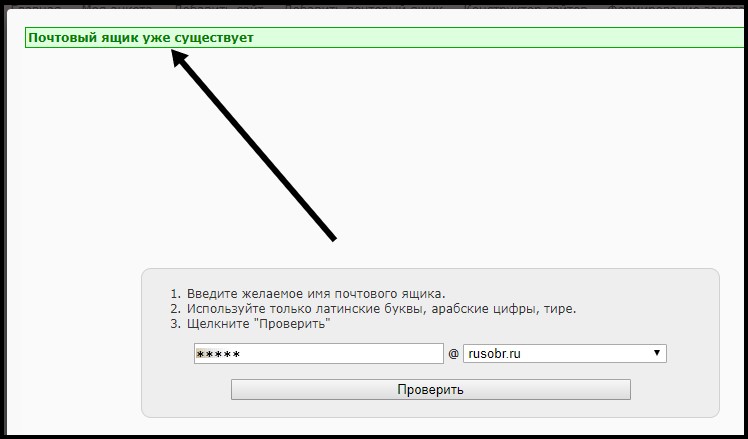 Это одна из лучших альтернатив Gmail, которую можно использовать с приложением Mail на компьютере Mac или устройстве iOS или с помощью MS Outlook на компьютере с операционной системой Windows.
Это одна из лучших альтернатив Gmail, которую можно использовать с приложением Mail на компьютере Mac или устройстве iOS или с помощью MS Outlook на компьютере с операционной системой Windows.
#5
iCloud
- Размер почтового ящика: 5 ГБ
- Псевдоним электронной почты: Да
- Предельный размер вложения: До 20 МБ
- Мобильные приложения: iOS
- Запланированные электронные письма: Да
Узнать больше
Функция:
- Это одна из лучших альтернатив Gmail, позволяющая получить доступ к IMAP.
- Автоматически находит новые сообщения и помещает их в папку «Входящие».
- Почта iCloud автоматически загружает HTML-изображения.
Основные характеристики:
- Псевдоним электронной почты: Да.

- Мобильные приложения: iOS
- Календари: Да, есть календарь.
- Запланированные электронные письма: Да, позволяет вам это делать.
- Объявления по электронной почте: Да, это без рекламы.
- Размер почтового ящика: 5 ГБ
- Ограничение размера вложения: До 20 МБ
- Формат адреса электронной почты: [email protected]
| 👍 Плюсы | 👎 Минусы |
|---|---|
| Предлагает отказаться от подписки | Совместим только с продуктами Apple. |
| Поддерживает сочетания клавиш. | |
| Позволяет импортировать и экспортировать визитные карточки. | |
| Предоставляет до 5 ГБ бесплатного хранилища. | |
Вы можете загружать файлы на устройства iOS, Mac и Windows.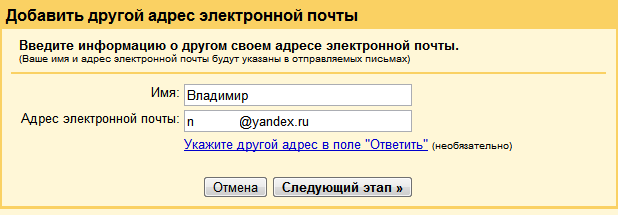 |
Ссылка: https://www.icloud.com/
6) Почта AOL
Почта AOL — это бесплатный веб-сервис электронной почты, предоставляемый подразделением Verizon Communications, AOL. Это одна из лучших альтернатив Gmail с простым интерфейсом учетной записи и мобильным приложением для непрерывного доступа к почтовому ящику.
Функция:
- Это одна из лучших альтернатив электронной почты Gmail, которая помогает вам управлять своим календарем AOL.
- Позволяет настраивать вид списка электронных писем.
- AOL Mail позволяет лучше организовать вашу электронную почту.
- Он имеет настраиваемую панель, чтобы вы могли сосредоточиться на своей работе.
Ссылка: https://login.aol.com
7) GMX
GMX (Global Mail eXchange) — поставщик услуг электронной почты, предлагающий функцию рекламы. Пользователи могут получить доступ к GMX Mail через протоколы веб-почты POP3 и IMAP4.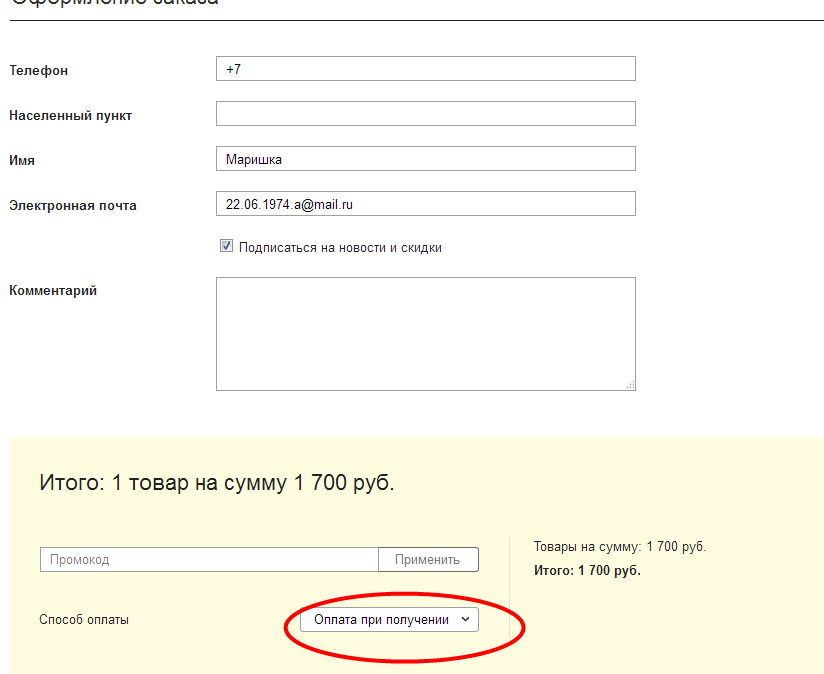
Функция:
- Это одна из бесплатных альтернатив Gmail, которая предоставляет вложения размером до 50 МБ.
- Этот альтернативный адрес электронной почты Gmail имеет функцию перетаскивания для управления расписанием.
- GMX содержит онлайн-адресную книгу, которая позволяет отслеживать все ваши контакты.
- Он имеет строгие правила фильтрации электронной почты, которые помогут вам поддерживать чистоту вашего почтового ящика.
Ссылка: https://www.gmx.com/
8) Яндекс
Яндекс. Mail — это интеллектуальный и безопасный поставщик услуг электронной почты. Вы можете использовать его на устройствах Android и Android. Это один из поставщиков электронной почты, альтернативный Gmail, который предлагает вам изменить внешний вид почтового ящика в соответствии с вашим настроением.
Функция:
- Эта альтернатива Gmail позволяет вам помещать сообщения в таймер, чтобы вы могли писать их заранее и отправлять их в нужное время.

- Проверяет всю почту на наличие вирусов и помещает подозрительные сообщения в папку для спама.
- Защищает от спама и мошенничества.
- Эта замена Gmail позволяет получить доступ ко всем сервисам Яндекса с одной учетной записи.
Ссылка: https://mail.yandex.com/
9) Почта
Почта позволяет вам выбирать из 200 доменов при создании адреса электронной почты. Вы можете выбрать область, которая соответствует их профессии, личности, местоположению или образу жизни. Эта персонализация адресов электронной почты будет работать как идентификация конкретного человека.
Характеристика:
- Это одна из лучших альтернатив Gmail, предоставляющая неограниченное хранилище электронной почты.
- Он имеет антивирусный инструмент, который защищает вашу электронную почту от вирусов.
- Это одна из лучших альтернатив Gmail, которая обеспечивает удобный доступ к вашей почте через смартфон.

Ссылка: https://www.mail.com/int/
10) Tutanota
Tutanota — это безопасная служба электронной почты с открытым исходным кодом. Вы можете использовать зашифрованные электронные письма на всех устройствах с мобильными приложениями, почтовыми клиентами и клиентами для ПК.
Функция:
- Это одна из лучших альтернатив Gmail, которая предоставляет бесплатные услуги электронной почты без рекламы.
- В целях безопасности имеет зашифрованный календарь.
- Позволяет отправлять бесплатные защищенные электронные письма кому угодно без каких-либо хлопот.
- Это одна из лучших учетных записей электронной почты, кроме Gmail, которая предлагает бесплатную безопасную электронную почту без рекламы
Ссылка: https://tutanota.com/
FAQ
❗ Как выбрать провайдера электронной почты?
Вот основные критерии выбора, которые следует проверить при выборе провайдера электронной почты:
- Репутация: Ваш поставщик услуг электронной почты должен иметь хорошую репутацию.
 Адрес электронной почты — это один из первых аспектов, который видят ваши клиенты.
Адрес электронной почты — это один из первых аспектов, который видят ваши клиенты. - Возможности архивирования: Хорошие поставщики услуг электронной почты позволяют сохранять, хранить, архивировать и искать сообщения.
- Безопасность: При выборе поставщика услуг электронной почты следует соблюдать строгие меры безопасности. Это поможет вам сохранить ваше сообщение в безопасности и защитит от несанкционированного доступа к вашей учетной записи электронной почты.
- Интеграция: Некоторые службы электронной почты прекрасно работают с другим программным обеспечением для бизнеса, таким как наборы инструментов для повышения производительности и календари. Если ваш бизнес зависит от таких инструментов, вам следует выбрать пакет электронной почты, который их интегрирует.
- Спам-фильтр: Спам-сообщения тратят ваше время, и вы не хотите их читать. Таким образом, вам нужна служба электронной почты, имеющая систему для обнаружения и фильтрации спам-сообщений.

- Надежность: Ваш поставщик услуг электронной почты должен работать, когда он вам действительно нужен. Простои электронной почты могут привести к недовольству или потере клиентов.
- Хранение: Хранение является одним из важных аспектов при выборе поставщика услуг электронной почты. Было бы полезно, если бы вы помнили, что объем достаточного места для хранения включен в вашу учетную запись.
- Простота использования: Вашему сотруднику необходимо создать и использовать учетную запись электронной почты по мере роста вашего бизнеса. Вы должны искать поставщика услуг электронной почты, который прост в использовании, поэтому он сокращает время обучения персонала.
- Расширенные функции: Расширенные функции, такие как возможность планирования задач или отзыва сообщений в зависимости от ваших уникальных бизнес-потребностей.
🚀 Какие лучшие альтернативные электронные письма Gmail?
Вот лучшие альтернативные почтовые службы Gmail:
- ProtonMail
- Outlook
- Yahoo! Почта
- Почта Зохо
- Почта iCloud
💻 Что такое IMAP, POP3, SMTP?
IMAP: IMAP или протокол доступа к сообщениям в Интернете — это почтовый протокол, который используется для доступа к электронной почте на веб-сервере с локального ПК.

 Скопируйте полученный код.
Скопируйте полученный код.
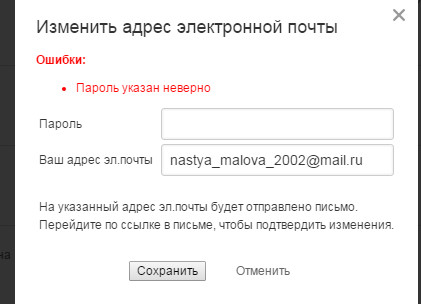 В результате в «Личных данных» профиля на страницах сервиса Mail появится новая конфиденциальная информация, а уровень безопасности станет выше.
В результате в «Личных данных» профиля на страницах сервиса Mail появится новая конфиденциальная информация, а уровень безопасности станет выше.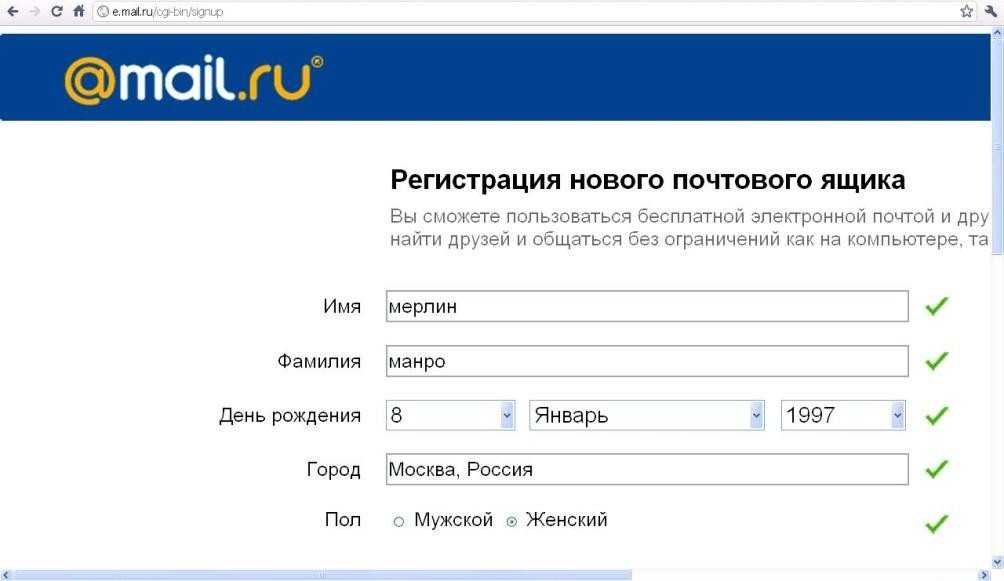
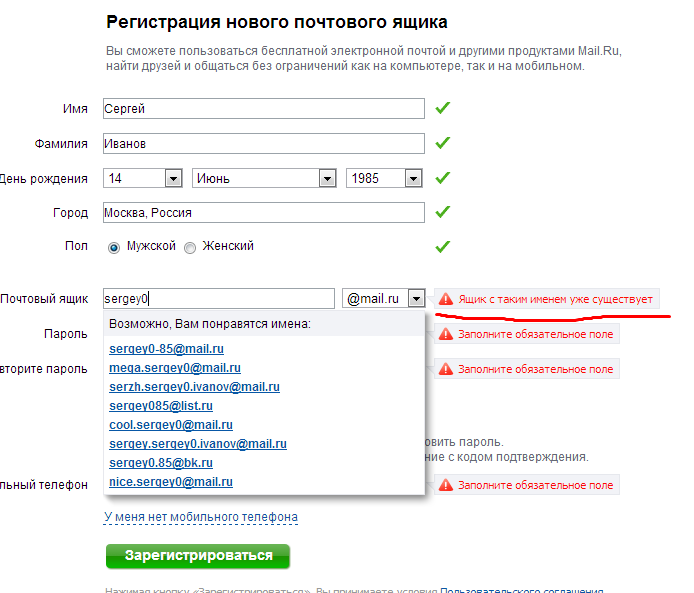
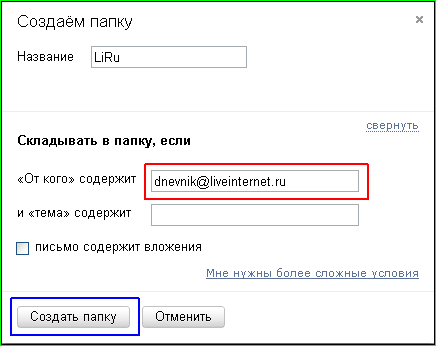

 com
com
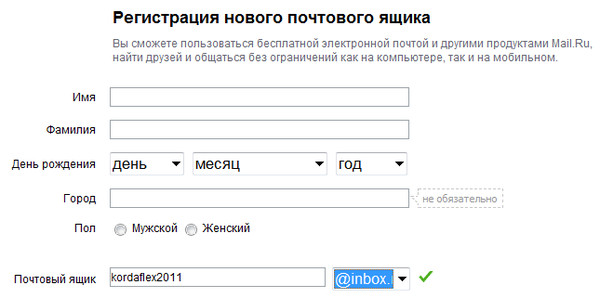
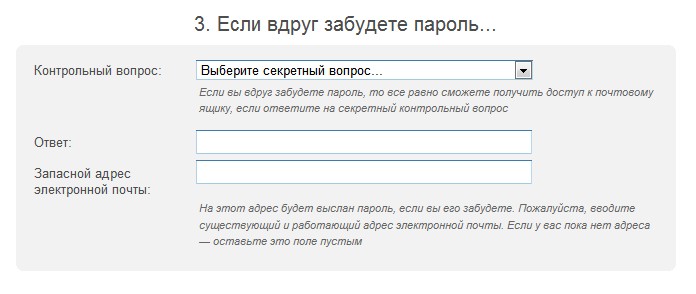
 Адрес электронной почты — это один из первых аспектов, который видят ваши клиенты.
Адрес электронной почты — это один из первых аспектов, который видят ваши клиенты.